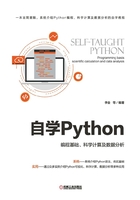
1.6 Python代码的执行模式
Python代码有两种执行模式:解释器模式与脚本模式。
1.6.1 解释器模式
由于IPython解释器兼容Python解释器的特性,这里只介绍IPython解释器的使用。
IPython解释器的代码风格如下:

代码中各个部分的含义如下:
● 从“#”开始到行末的部分是注释,注释起到说明代码的作用,不会被Python执行,注释不是必须的,可以省略。
● “In []:”表示是输入代码的指示符,里面的数字会一直增加;
● “...:”表示包含多行代码的输入块,IPython解释器会自动显示;
● “Out[]:”表示上一个输入“In []:”块中最后一行的值,如果最后一行的值为None,则不显示;
● print打印到屏幕的结果显示在“In []:”块下方,“Out[]:”块的上方。
1.6.2 脚本模式
也可以将上面的代码写入一个文件中,命名为“foo.py”,其内容为:

在脚本所在的文件夹中打开命令行界面,运行:
$ python foo.py
屏幕输出为:

在Windows中,可以在所在文件夹使用〈Shift+右键〉调出右键菜单,并选择“在此处打开命令窗口”的选项,在某一个文件夹处打开命令行界面;在Linux或Mac OS系统中,可以在命令行界面使用cd命令转到某个具体的文件夹目录下。
1.6.3 解释器模式与脚本模式的区别
解释器模式和脚本模式在使用方式和执行机制上存在一些差别。
第一个是输出内容的差别。在脚本模式下,只有print语句打印的内容会被显示到屏幕上,非print语句的结果并不会被输出。
第二个是处理错误的差别。在解释器模式下,如果输入的代码有误,解释器会前进到下一个输入,可以继续写入代码。还是用“foo.py”这个文件说明:

但是在脚本模式下,如果我们的文件“foo.py”中包含错误,后面的print语句不会被执行:

一般来说,解释器模式适合学习和调试代码,而脚本模式则适合处理一些编程的任务。无论是解释器模式还是脚本模式,Python的基本语法是一致的。